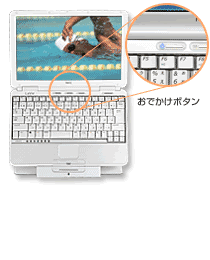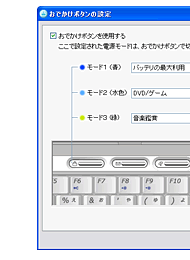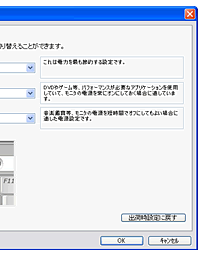| NECがおすすめする Microsoft(R) Windows(R) XP |
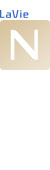 |
 |
 |
 |
| 「QuickStart(クイックスタート)ボタン」を押してディスクを挿入するだけで、Windowsを起動せずにすばやくCD/DVDを再生できます。 |
 |
 |
 |
 |
| ※ | 電源がオフまたは休止状態からお使いください。 |
| ワンプッシュで液晶画面がポップアップするボタンを採用。スタンド側にもボタンがあるので、いつでもスマートに画面を開くことができます。 |
|
|
|||
※わかりやすくするためのイメージです。 |
|||||
| あらゆるDVDメディア(DVD-RAM*1、DVD-RW、DVD-R、DVD+RW、DVD+R)の読み書きができる「DVDスーパーマルチドライブ」を標準搭載。用途に応じてそれぞれ最適なDVDメディアを選択できます。また、ディスクトレイが飛び出さず、スマートに出し入れできるスロットイン方式を採用しています。 | ||
|
||
| *1: | カートリッジタイプのDVD-RAMは使用できません。 |
| ※ | 12cmCD、DVD以外は使用できません(ハート形やカード型など、特殊な形状のCD/DVDメディアは使用できません)。 |
| ※ | 作成したDVDは、家庭用DVDプレーヤやDVD-ROMドライブ搭載パソコンで再生できますが、一部のDVDプレーヤやDVD-ROMドライブでは再生できない場合があります。また、ディスクやプレーヤの状態により、再生できない場合があります。 |
| DVDの大容量を使いこなす「DVDドライブ&メディア」の詳細はこちら | |
| ボタンを押すだけで電源管理の設定を簡単に切り替えることができます。「DVD/ゲーム」モード、「音楽鑑賞」モード、「バッテリの最大利用」モードなど、利用シーンに合わせて電源管理の設定を切り替えることでバッテリを効率よく使えます。ボタンの色も切り替わるので、どのモードを選んでいるかが一目でわかります。また、ボタンに割り当てる設定を変更することができます。 |
|
| DVD映像やデジタルカメラの写真などを美しく鮮明に表示する12.1型ワイド「スーパーシャインビュー液晶」*1を採用。外光の反射を抑える低反射処理により、見やすさにも配慮しています。 *1:1,280×768ドットのワイド表示を実現。 |
 |
| 映像の美しさを堪能する「液晶ディスプレイ」の詳細はこちら | |
| 使いやすさを考慮して、キーボードにもこだわりました。 コンパクトなボディながら、本格的な「フルサイズキーボード」*1を採用しています。
|
 |
|||||
| 本体にあわせたコンパクトな「光センサーUSBミニマウス」を標準添付しました。 |  |
| 大画面TVをつないで迫力のDVD映像などを楽しめる「ビデオ出力(S端子)」を搭載しています。 |  |